在日常使用浏览器的过程中,我们常常会留下许多浏览数据,包括历史记录、缓存、cookie 等。这些数据可能会占用手机或电脑的存储空间,还可能涉及到个人隐私问题。那么,如何在使用 360 极速浏览器时设置关闭时自动清除浏览数据呢?下面就为大家详细介绍。
手机端设置方法
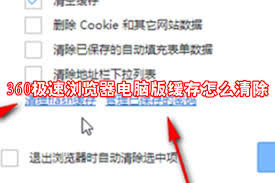
首先打开 360 极速浏览器手机版,点击界面下方的“菜单”按钮,通常是三条横线的图标。在弹出的菜单中找到“设置”选项。进入设置页面后,下滑找到“隐私设置”。在隐私设置里,你会看到“关闭浏览器时清除数据”的开关。将其打开,之后每次关闭浏览器,它就会自动清除浏览历史、缓存、下载记录等数据啦。
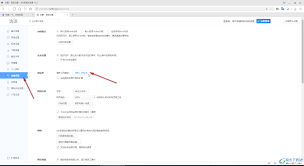
电脑端设置方法
对于 360 极速浏览器电脑版,点击浏览器右上角的“菜单”图标,选择“设置”。在设置窗口中,找到“高级设置”选项卡。接着在“网络内容”分类下,点击“隐私设置”。在这里,你可以看到“关闭浏览器时完全清除勾选的浏览数据”这一设置项。勾选你想要清除的数据类型,如历史记录、下载记录、cookie 等。设置完成后,关闭浏览器时就会按照你的选择清除相应的浏览数据了。
通过这样的设置,我们既能方便地管理自己的浏览数据,又能有效保护个人隐私。无论是手机还是电脑,360 极速浏览器都提供了简单直观的操作方式,让我们轻松实现关闭时清除浏览数据的需求。这样一来,我们的设备存储空间能够得到及时清理,运行更加流畅,同时也不用担心隐私信息被泄露。赶快按照上述方法设置起来吧,让你的上网体验更加安全、便捷!






















